win10怎么备份文件 win10系统的备份在哪打开
更新时间:2023-09-26 11:07:54作者:jhuang
电脑已经成为人们工作、学习和娱乐的必备工具,在实际使用电脑的时候,我们难以避免遭遇到各种不可预测的情况,如系统崩溃、病毒攻击等。为了保护我们的重要数据和文件,备份操作系统变得尤为重要。许多用户还不懂win10怎么备份文件。今天,我们将一起探讨win10系统的备份在哪打开,以确保我们的数据安全和系统稳定。
win10系统备份文件步骤:
1、点击打开“开始菜单”,选择“设置”按钮,在打开的页面找到“更新和安全”项点击进入。
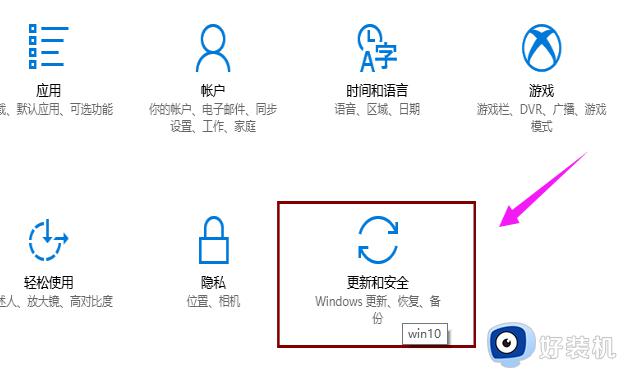
2、切换到“备份”选项卡,然后单击“转到‘备份和还原(Windows 7)’按钮。
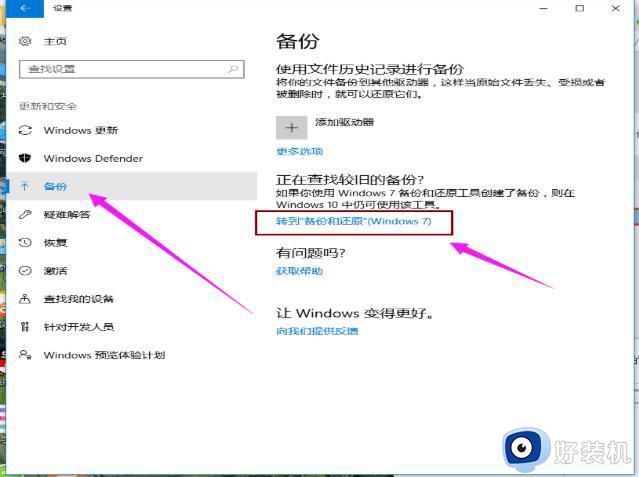
3、单击“设置备份”按钮。
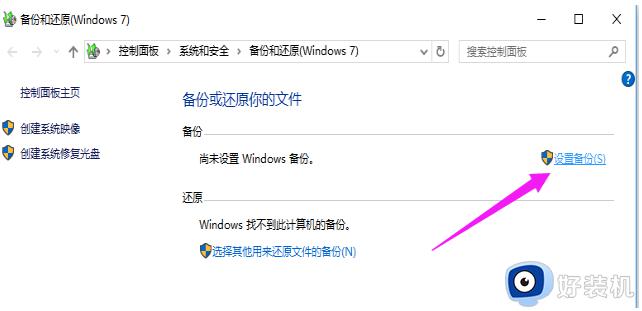
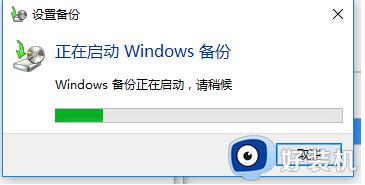
4、在此选择“保存备份的位置”。建议将备份文件保存到外部存储设备。选择要将文件备份到的磁盘,然后单击“下一步”按钮。
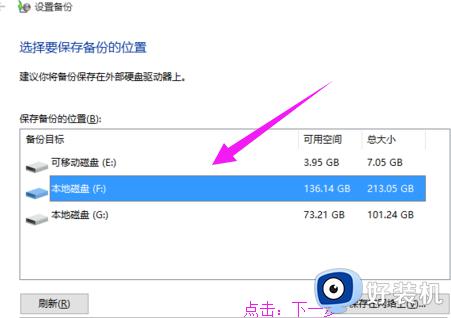
5、单击此处的默认选择(“要求Windows 选择(推荐)”),然后单击“下一步”按钮。
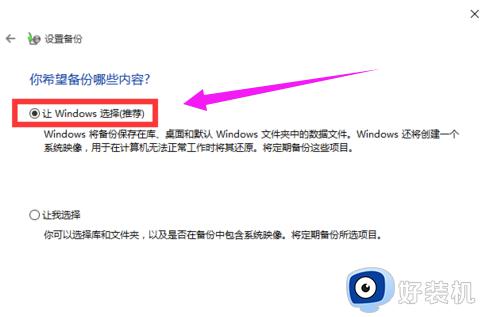
6、确认设备的备份选项,如果正确则单击“保存设置和备份”按钮。
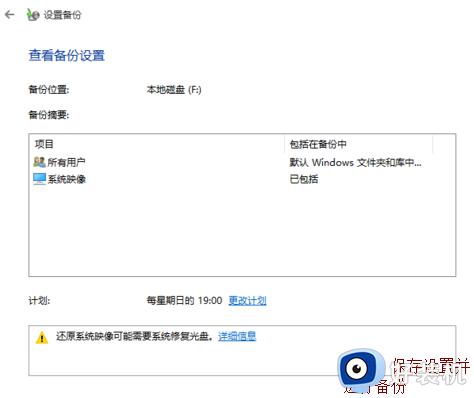
7、自动返回“备份与恢复”界面,进入“系统备份”操作,耐心等待整个备份操作完成。
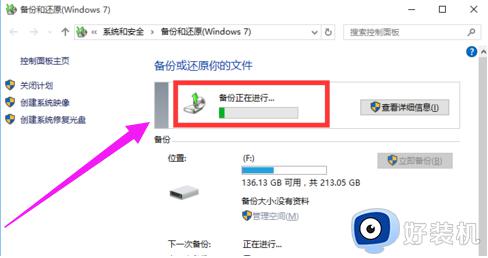
以上就是win10系统文件备份教程的全部内容,如果你遇到了这个问题,不妨试试小编提供的方法来解决吧,希望对大家有所帮助。
win10怎么备份文件 win10系统的备份在哪打开相关教程
- win10的驱动备份文件在哪里 win10驱动备份文件在哪个文件夹
- win10怎么删除系统备份文件 如何删除win10备份系统文件
- win10系统电脑怎么备份详细操作步骤
- win10系统怎么设置备份 win10系统设置备份的具体教程
- win10系统如何设置备份 win10系统设置备份的教程
- Win10怎么备份系统文件 Win10备份系统文件的图文方法
- win10备份系统文件的步骤 win10怎么备份文件
- win10关闭备份系统设置方法 win10系统备份怎么关闭
- win10系统怎么备份还原超详细图文教程
- win10系统如何删除备份文件 win10删除备份的详细教程
- win10拼音打字没有预选框怎么办 win10微软拼音打字没有选字框修复方法
- win10你的电脑不能投影到其他屏幕怎么回事 win10电脑提示你的电脑不能投影到其他屏幕如何处理
- win10任务栏没反应怎么办 win10任务栏无响应如何修复
- win10频繁断网重启才能连上怎么回事?win10老是断网需重启如何解决
- win10批量卸载字体的步骤 win10如何批量卸载字体
- win10配置在哪里看 win10配置怎么看
win10教程推荐
- 1 win10亮度调节失效怎么办 win10亮度调节没有反应处理方法
- 2 win10屏幕分辨率被锁定了怎么解除 win10电脑屏幕分辨率被锁定解决方法
- 3 win10怎么看电脑配置和型号 电脑windows10在哪里看配置
- 4 win10内存16g可用8g怎么办 win10内存16g显示只有8g可用完美解决方法
- 5 win10的ipv4怎么设置地址 win10如何设置ipv4地址
- 6 苹果电脑双系统win10启动不了怎么办 苹果双系统进不去win10系统处理方法
- 7 win10更换系统盘如何设置 win10电脑怎么更换系统盘
- 8 win10输入法没了语言栏也消失了怎么回事 win10输入法语言栏不见了如何解决
- 9 win10资源管理器卡死无响应怎么办 win10资源管理器未响应死机处理方法
- 10 win10没有自带游戏怎么办 win10系统自带游戏隐藏了的解决办法
